Mac 应用冻结?处理冻结 Mac 应用程序的 9 个技巧
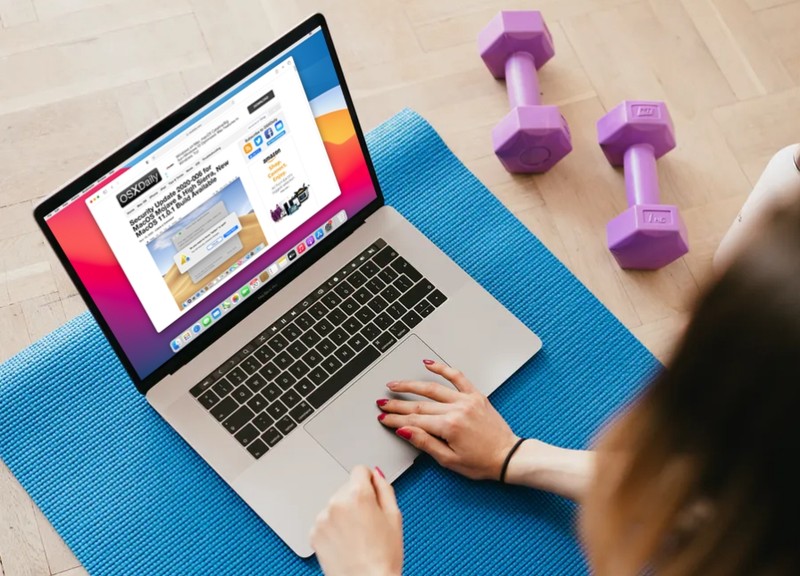
当您在 Mac 上工作时,您的某个应用程序是否停止响应?也许您尝试关闭或退出应用程序但无济于事?这可能会不时发生,因为应用程序会冻结或变得无响应,虽然令人沮丧,但有多种方法可以在 Mac 上轻松修复冻结的应用程序。
MacOS 在大多数情况下可以无缝运行,没有任何问题,但有时应用程序可能会完全冻结并停止响应用户输入或您的操作。发生这种情况的原因有很多,例如应用程序停止响应、应用程序有问题、过载、应用程序的某些组件无法正常运行、应用程序在测试版系统软件上运行,或者根本没有明显的原因。无论如何,您可以尝试一些操作来让应用再次正常运行。
如果您无法让冻结的应用程序在您的 Mac 上正常运行,请继续阅读以了解一些在 macOS 机器上解决和处理冻结应用程序的技巧。
解决 Mac 上应用冻结和无响应的问题
让我们来看看当您的 Mac 上安装的某个应用卡住、冻结或无响应时您可以执行的基本故障排除步骤。
1。强制退出应用
您可能尝试过关闭应用程序窗口,但这并没有真正退出 Mac 上的应用程序,应用程序本身可能仍在运行,当然,如果它被冻结,那么尝试对应用程序执行任何操作可能会没有响应反正。您可以通过在 Mac 的 Dock 上的应用程序图标正下方寻找一个小点来确认这一点。因此,您需要强制退出该应用程序,完成此操作的方法不止一种。请注意,如果强制退出某个应用,该应用中所有未保存的数据都可能会丢失。
单击菜单栏中的 Apple 徽标,然后从下拉菜单中选择“强制退出”。这将打开一个窗口,您可以在其中选择要强制关闭的应用程序。
更简单的访问方法是使用键盘快捷键 Option + Command + Esc。

实际上有许多强制退出 Mac 应用程序的不同方法,所以如果这些方法不不适合您,或者您只是想了解更多信息,也请查看。
2。重新启动应用程序
既然您已经成功地强制关闭了该应用,您可以尝试重新启动该应用,看看它是否能正常工作(通常是这样)。
如果第一次尝试不起作用,请右键单击或按住 Control 键单击 Dock 中的应用程序图标并选择“退出”,重新启动 Mac,然后重试。再次打开应用程序,看看是否解决了问题。
此时应用程序应该可以正常运行,但如果不能正常运行,则可能存在其他问题,或者应用程序本身可能需要更新。
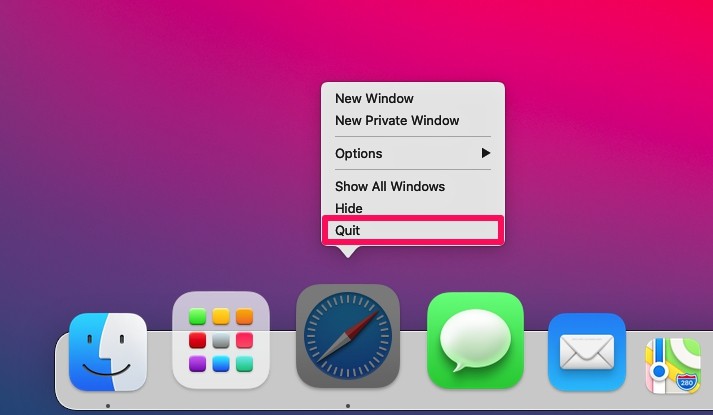
3。更新应用
如果您最近将 macOS 更新到可用的最新版本,则可能某些应用程序尚未针对该 macOS 版本进行更新,或者未针对在新固件或硬件上正常运行进行优化(例如,在苹果硅 Mac)。在这种情况下,您可以检查您的应用程序是否有可用的更新。
从 Dock 打开 Mac 上的“App Store”,然后单击左侧窗格中的“更新”。在这里,您应该能够看到所有可用的应用程序更新。如果您遇到问题的应用程序有更新,请安装它并启动该应用程序以查看它是否工作正常。
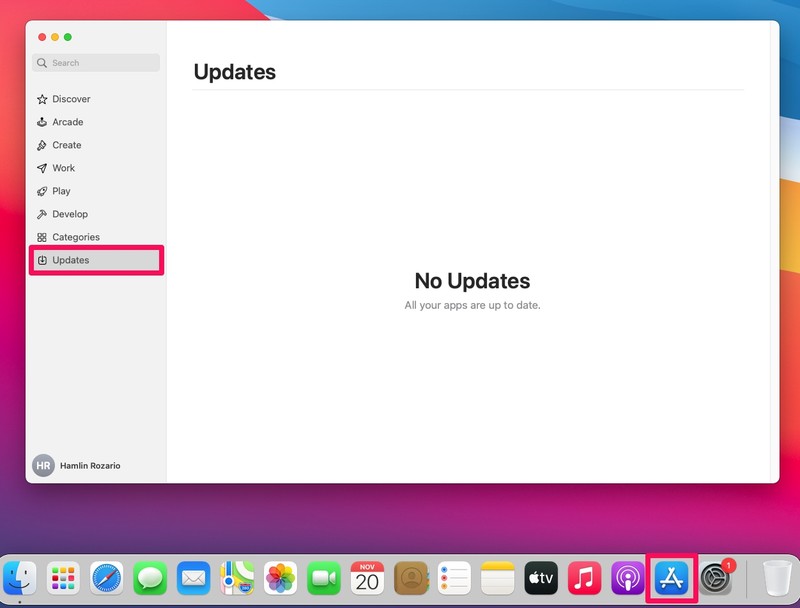
请注意,如果该应用程序是直接从第三方开发者网站而非 App Store 下载的,则更新 Mac 应用程序可能会有所不同。这在 Adobe、谷歌、微软以及较小的开发商和供应商的一些应用程序中很常见。一些应用程序具有内置更新机制,而另一些应用程序则需要您访问他们的网站才能安装最新版本(例如 VirtualBox)。
4。重启你的 Mac
如果应用程序仍然没有响应,即使在您退出并重新启动它之后,也不要放弃。要尝试的另一件事是简单地重新启动您的 Mac。您可能会觉得这一步很愚蠢,但是大多数与软件相关的小错误和故障都可以通过重启设备来解决。重启 Mac 的方法不止一种,但也许最简单是使用 Apple 菜单选项。
您可以单击菜单栏中的 Apple 徽标,然后从下拉菜单中选择“重新启动”。
或者,您可以按住 Mac 上的电源按钮以调出关机菜单,您还可以在其中找到重启设备的选项。

5。检查 Mac 系统软件更新
如果上述故障排除步骤对您没有帮助,您可以检查是否您有适用于您的 Mac 的任何可用软件更新并安装它们。
只需转到 Mac 上的“系统偏好设置”->“软件更新”,查看是否有任何新固件。
6。取消注册 Beta
如果您在 macOS 的测试版系统软件轨道上,您可能需要考虑改用稳定的公共版本。众所周知,Beta 系统软件不如最终版本稳定,这可能就是 Mac 应用程序首先冻结的原因。您可以从测试版中取消注册您的 Mac,并在下一个最终版本可用时安装它。
7.联系应用开发者
还是找不到解决应用卡顿的办法?您可能需要与应用开发者联系。如果应用程序由于特定版本的应用程序问题或与当前 macOS 版本不兼容而没有响应,那么开发人员可能需要先推出更新才能让它再次运行。
8.你一个人吗?研究应用问题
有时其他用户也遇到应用冻结的相同问题,而您并不孤单,这可以提供解决方案或导致问题所在。使用网络搜索(Google、DuckDuckGo 等)查找“(应用程序名称)冻结”之类的内容可能会有所帮助。
此外,通过该应用程序的公共论坛查看其他人是否面临类似问题也是一种有用的资源,无论是在 Apple 支持论坛还是其他地方。
9.是系统相关的吗?
如果您觉得问题出在 macOS 而不是应用程序本身,您可以联系 Apple 支持 或与 Apple 的现场代理交谈以获得进一步的帮助。
大多数应用程序问题与 Mac 系统软件本身无关,尽管它总是有可能发生。
–
我们希望您能够解决应用程序冻结的问题,并让 Mac 应用程序按预期再次正常运行。我们在此讨论的哪些故障排除方法对您有用?您找到其他解决方案来解决无响应的 Mac 应用程序了吗?请在评论部分分享您的个人经验、技巧、建议和忠告。
